写在前面
很多前端新人都听过Vue.js这个前端框架,但是具体怎么开始使用Vue确很茫然。本文就是带大家一起来学习一下,如何正确地创建一个Vue的demo。
正文
第一步:安装@vue/cli
首先,什么是@vul/cli ?
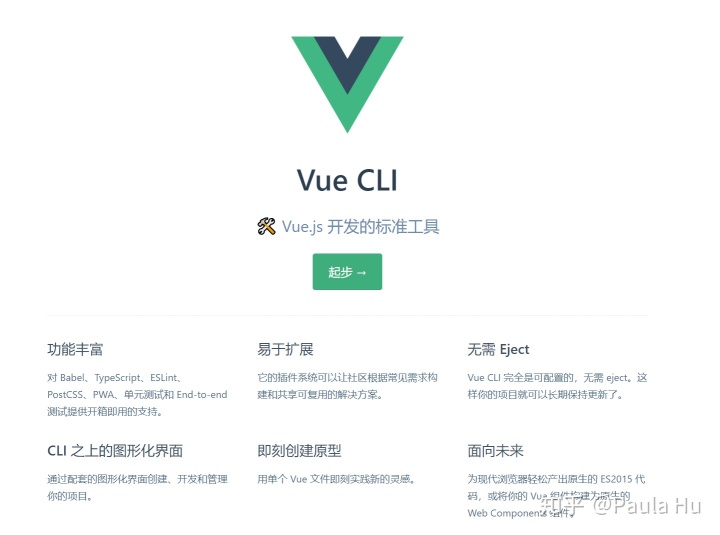
Vue CLI官方文档告诉我们,这是Vue.js开发的标准工具,也就是Vue开发的命令行工具,你只需要按照官网敲几行命令就可以新建一个基本的vue项目框架,对开发者来说非常方便。
此外,@vul/cli 里面包含了webpack, 并且配置好了基本的webpack打包规则。
那么,如何安装呢?
同样是跟着官网走就好了。
首先打开你的命令行工具,或者是webstorm或VScode的控制台
npm install -g @vue/cli
# OR
yarn global add @vue/cli判断是否安装成功:
vue --version安装成功后,就可以创建一个Vue-demo了。
第二步:创建demo
输入以下命令创建一个项目:
vue create hello-world下面就是选择一些配置,为了帮助新人更快上手,大家可以参考我的配置选项,如果觉得麻烦也可以直接用默认配置。
- 第一步:选择自定义(上下键更换选项、回车键确认)
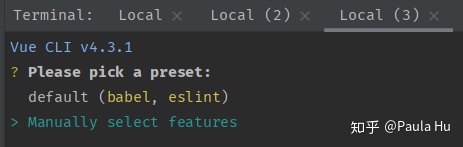
- 第二步(空格键选择、回车键确认)
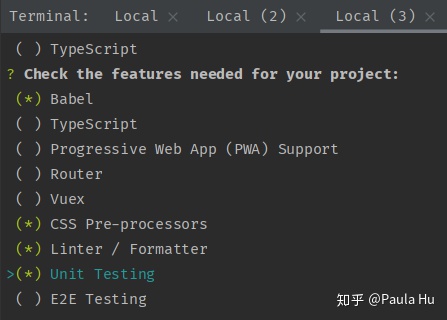
- 第三步
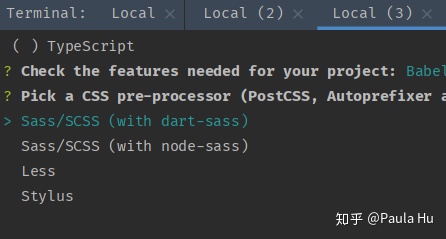
- 第四步
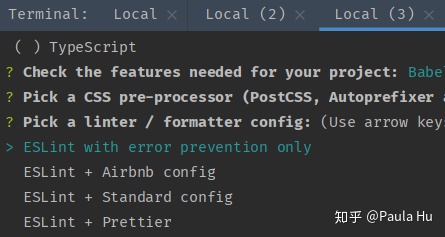
- 第五步
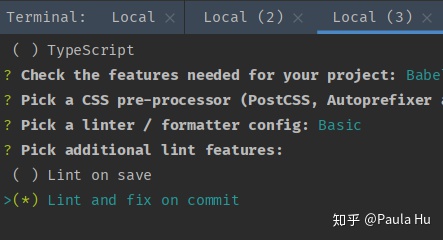
- 第六步
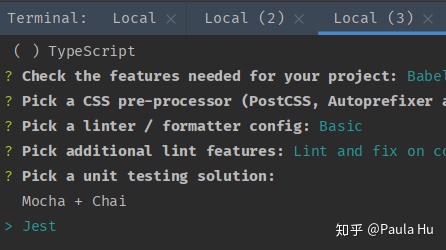
- 第七步
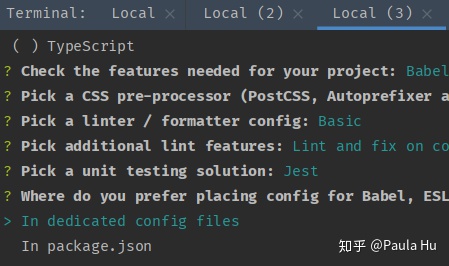
- 第八步
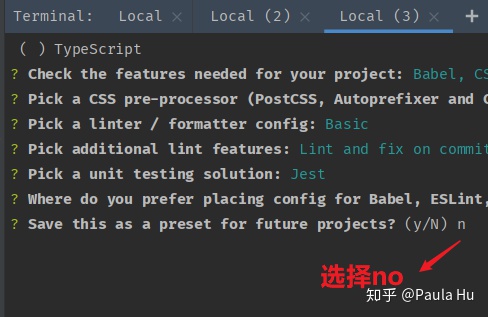
等待几分钟后,@vue/cli工具就帮你创建好一个demo了。
接着运行下面的代码:
cd hello-world
yarn serve接下来会出现这个选项:
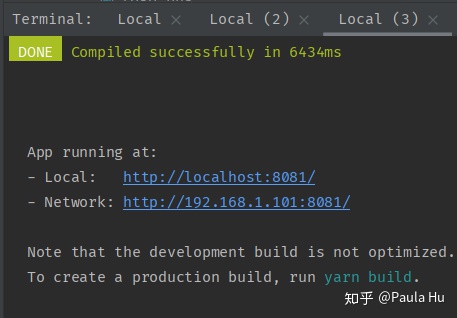
随意选择一个地址,如果网页出现如下的样式说明就创建成功了。
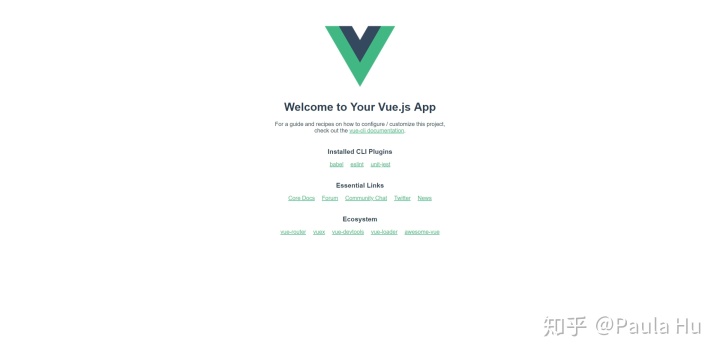
好了,关于@vue/cli我们就讲到这里,由于@vue/cli的功能也很丰富,大家可以去官网仔细浏览。
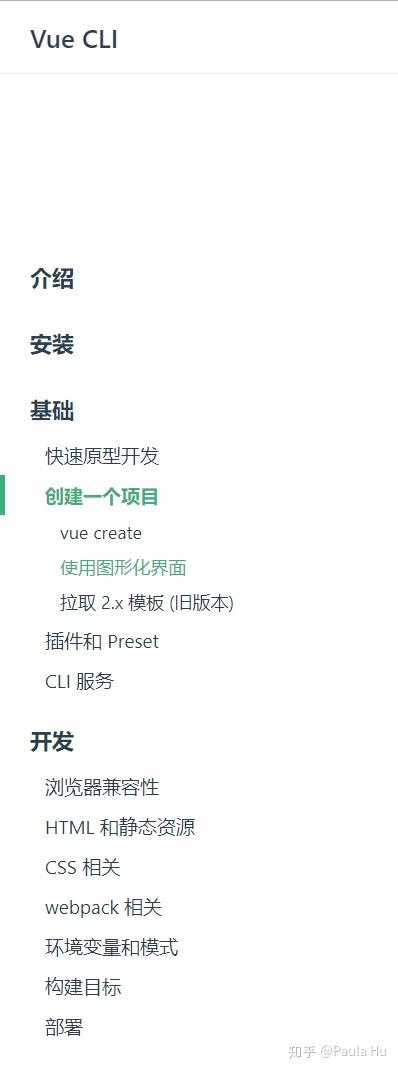
第三步:选择Vue的开发版本
使用Vue来开发的时候,我们需要考虑用哪种版本来开发。
Vue.js官网对两种不同构建版本的解释是这样子的:
- 完整版:同时包含编译器和运行时的版本(编译器:用来将模板字符串编译为JS渲染函数的代码)
- 运行时:用来创建Vue实例,渲染并处理虚拟DOM等的代码,基本上就是出去编译器的其它一切。

那么我们到底要选择哪种版本呢,请看下面的分析。
官网中给出的解释是:
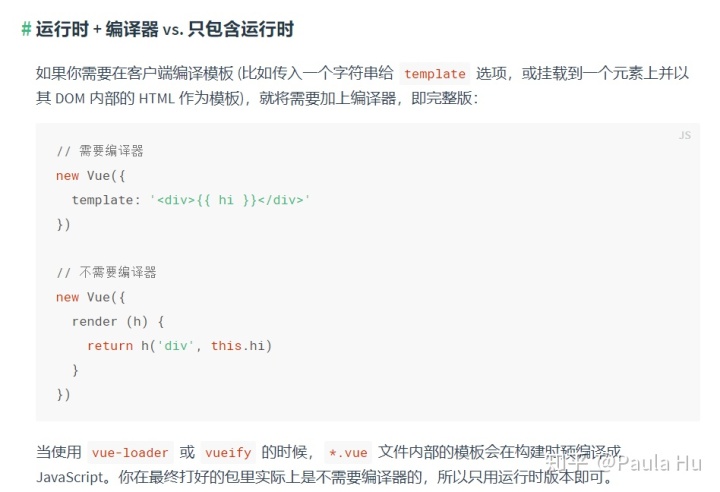
我的结论是:
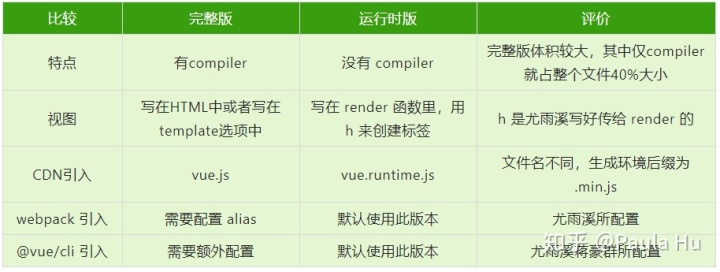
最佳实践:总是使用非完整版,然后配合vue-loader 和 vue 来进行使用。
思路:
- 保证用户体验,用户下载的 JS 文件体积更小,但只支持 h 函数。
- 保证开发体验,开发者可直接在 vue 文件里面写 html 标签,而不写 h 函数
- 脏活累活让 loader 做,vue-loader 把 vue 文件里面的 html 转为 h 函数。
第四步:引入运行时版本的Vue
可以使用cdn或npm引入,我们这里使用cdn引入。
打开bootCDN官网,搜索Vue,找到如下链接:

一般选择带有.min.js的版本(体积较小),插入到index.html中即可。
第五步:手写第一个demo
我们现在终于开始写第一个demo了。我们这次实现一个只有加一功能的app。
手写创建一个名为Demo.vue的文件,我们发现Vue的文件主要由三部分组成:
//视图
<template>
</template>
//视图外的其它选项
<script>
export default {
}
</script>
//css
<style scoped>
</style>
这里由于我们使用的是非完整版,因此把视图放在了js文件中。如果是完整版,视图可以放在html中或写成字符串。
下面开始写代码:
//视图
<template>
<div class="red">
{{n}}
<button @click="add">+1</button>
</div>
</template>
//视图外的其它内容
<script>
export default {
data(){
return{
n:0
}
},
methods:{
add(){
this.n += 1
}
}
}
</script>
//css
<style scoped>
.red {
color: red;
}
</style>然后我们在main.js中引入Demo.vue。
import Vue from 'vue'
Vue.config.productionTip = false
import Demo from "./Demo";
new Vue({
el:'#app',
render(h){
return h(Demo)
}
})
index.html只需要一个空的id为app的div元素即可。
<body>
<div id="app"></div>
<script src="https://cdn.bootcdn.net/ajax/libs/vue/2.6.11/vue.runtime.min.js"></script>
</body>补充一下:
main.js中的render函数起到的是一个渲染作用,它接收一个参数h(也就是创建一个元素),对这个节点进行一些列操作后再返回这个节点。
Trick
这里给大家提供一个快速生成Vue文件的方法。
可以使用codesandbox.io中的vue生成工具,具体请看下面的介绍:
- 第一步
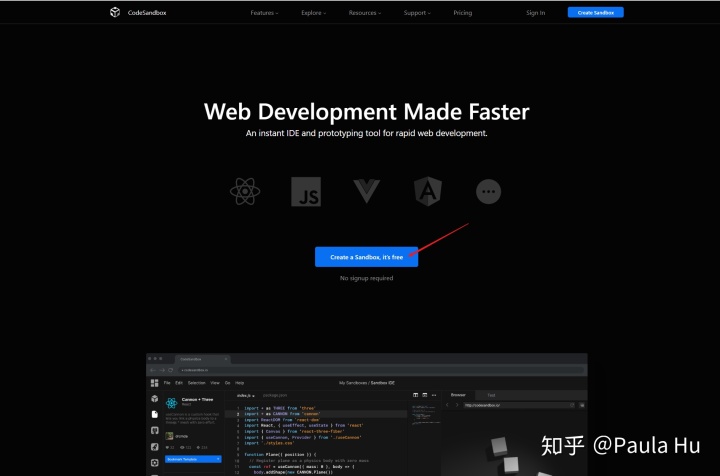
- 第二步
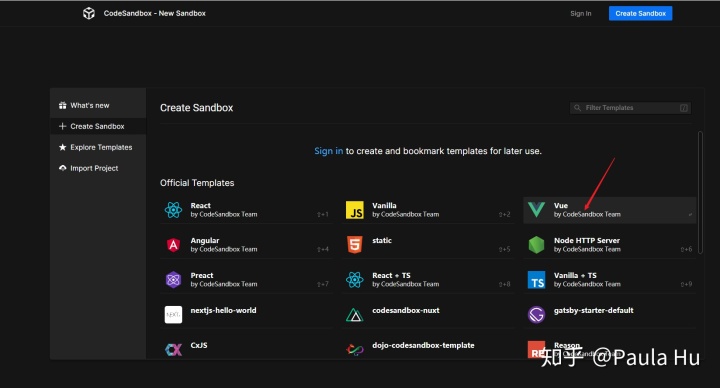
- 第三步
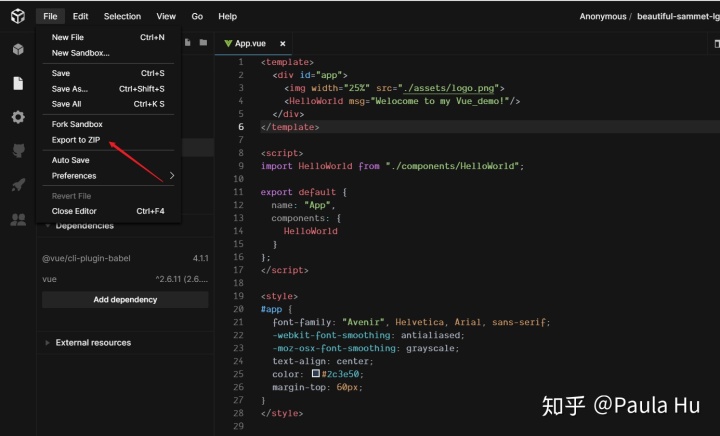
导出后就用webstorm或VScode打开就可以正常操作了。
总结
现在你可以自己尝试些一个demo了,相关的一些方法和插件可以去Vue.js官网查看,通过写demo的方式去了解每个功能的用法可以帮助你更好得掌握这个框架。




















 465
465

 被折叠的 条评论
为什么被折叠?
被折叠的 条评论
为什么被折叠?








